举个栗子!Tableau 技巧(5):方向图标的应用
发布于:
2021-08-10
经常进行股票交易的人,不论去到交易大厅还是打开自己的手机查看行情。只需轻瞄一眼看板,便可知道大致行情。原因很简单:股票交易看板上的字“红色代表增长、绿色代表下跌”。人人都希望自己的股票价格上涨,获取多一些收益。
对于企业而言,数据表的呈现也需要像股市看板那样直观。用默字体颜色来说明增降是最传统的方式。如果希望数据的可视化呈现更加多样性,又能一眼洞察数据情况,就需要花一分钟时间学习这个技巧了。
先来看这个利润表,一堆数据的罗列,很难看得出数据有什么异常。
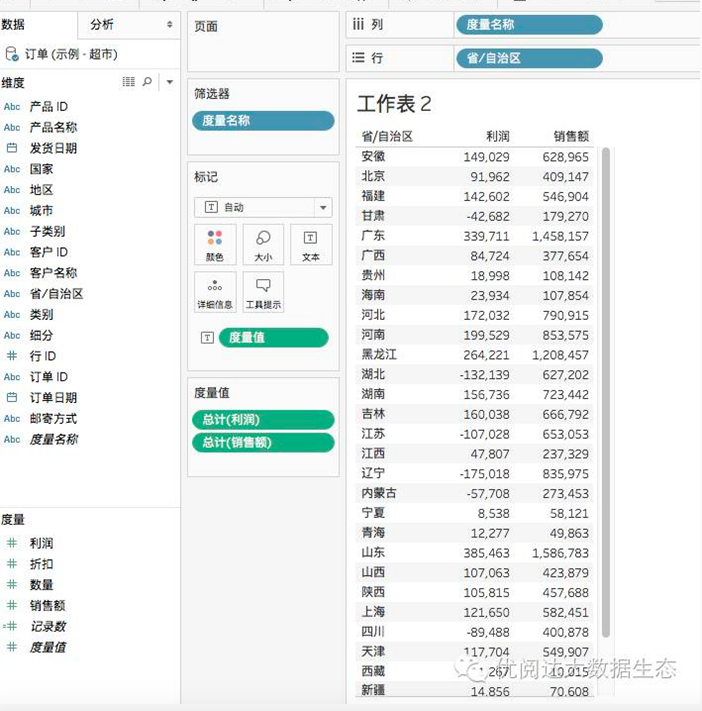
如何快速找到利润亏损的省份?方法是:使用方向图标。方向图标,顾名思义:就是代表方向的小图标。别小瞧这些小东西,在图表中使用它们,可以让你的图表一目了然。
具体步骤如下:
Step 1:设置格式
右键单击工作表里的内容,下拉菜单选择:设置格式。

Step 2:选择字段
单击“设置字体格式”卡中的字段旁边的小三角符号,选择需要添加方向图标的字段。

Step 3:插入图标
打开区下面的数字窗口,选择自定义,并且添加上0 * .00↑;-0 *.00 ↓(意思是大于0的用向上的箭头表示,小于0的用向下的箭头表示)。

这样就把一个方向图标制作好了。
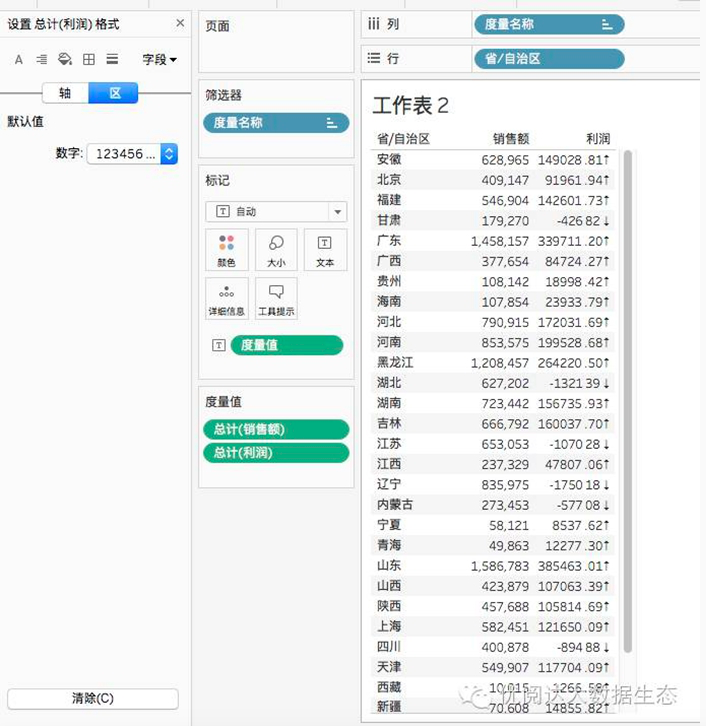
为直观呈现,将度量“例如”拖放至“标记”卡的颜色中,绿色是正利润的地区,红色是负利润的地区。

Tips: 方向图标可以自选,把箭头换成三角形试试。
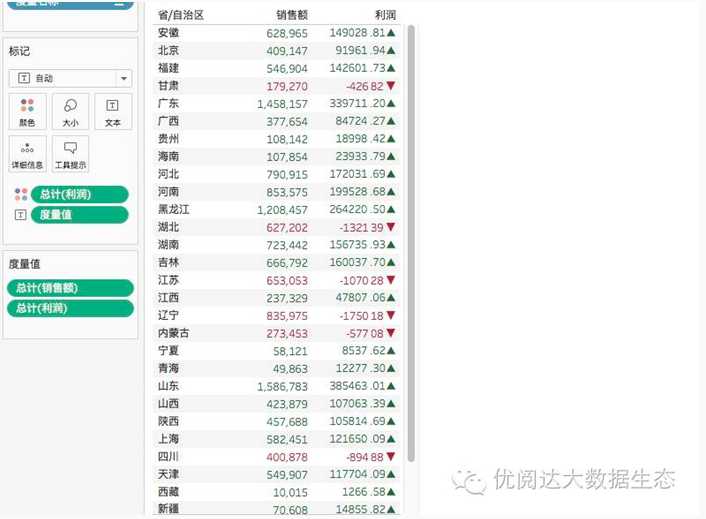
只需四步,一个集直观与美观于一体的数据表就完成了。对比第一张表看下,效果很明显吧☻





 400 998 0226
400 998 0226